随着技术的不断发展,电脑操作系统也在不断升级。然而,许多用户依然喜欢使用Windows7操作系统。本文将为大家介绍如何利用U盘快速、简便地安装电脑W7...
2025-07-30 202 系统安装教程
随着科技的不断进步,操作系统也在不断更新,Windows10作为微软最新的操作系统,广受欢迎。而为了安装Win10系统,我们可以选择使用U盘进行安装,本文将为大家详细介绍使用U盘安装Win10系统的步骤和技巧。
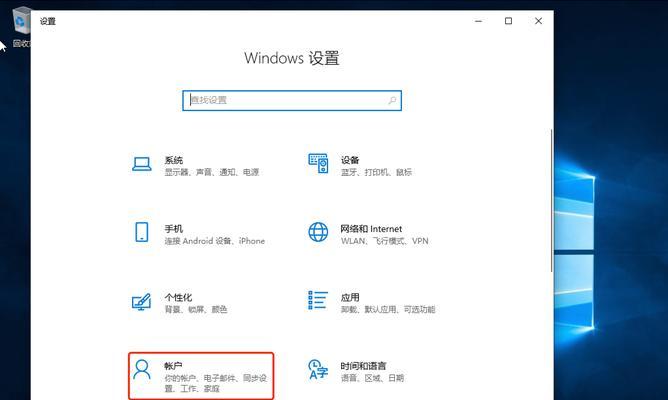
准备工作及所需材料
在开始安装Win10系统之前,我们需要准备一个可用的U盘、Win10系统镜像文件以及一个能够启动U盘的电脑或笔记本。
下载Win10系统镜像文件
打开微软官网,找到Win10操作系统的下载页面,选择合适的版本并下载对应的ISO镜像文件。注意确保下载的镜像文件没有损坏。
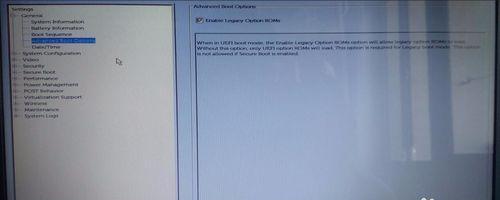
制作启动U盘
将准备好的U盘连接到电脑上,打开制作启动盘工具(如Rufus),选择下载好的Win10镜像文件,并设置U盘为启动盘。点击开始制作,等待制作过程完成。
BIOS设置
重启电脑,进入BIOS设置界面(通常按下Del或F2键进入),将启动顺序调整为U盘启动。保存设置后,重新启动电脑。
安装Win10系统
电脑重启后会自动从U盘启动,并进入Win10系统安装界面。按照提示选择语言、键盘布局等信息,点击“安装”开始安装Win10系统。
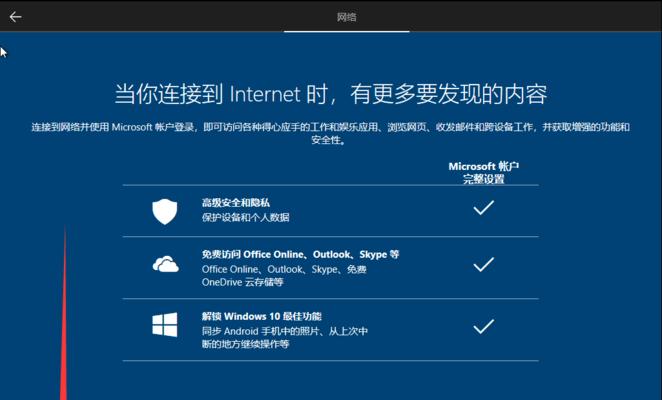
选择安装类型
在安装界面中,选择“自定义:仅安装Windows(高级)”,接下来选择要安装Win10系统的硬盘分区。
等待系统安装
点击“下一步”后,系统将自动进行安装,这个过程可能需要一段时间,请耐心等待。
设置个人喜好
系统安装完成后,根据个人喜好进行一些设置,如时区、账户名称等。
更新和驱动安装
进入桌面后,打开系统设置,检查并更新Windows更新、安装相应的驱动程序。
安装常用软件
下载并安装一些常用的软件,如办公软件、浏览器、音乐播放器等。
个性化设置
根据个人喜好,进行系统的个性化设置,如壁纸、桌面图标等。
安全设置
确保系统安全,安装杀毒软件,并进行相应设置。
备份重要数据
为了防止数据丢失,及时备份重要的个人文件和数据。
系统优化与维护
进行系统优化和维护,如清理垃圾文件、更新系统补丁等,以保持系统的高效运行。
享受Win10系统
现在,您已经成功使用U盘安装了Win10系统,尽情享受Win10带来的各种便利和功能吧!
通过本文的教程,我们可以轻松掌握使用U盘安装Win10系统的步骤和技巧。只需准备好所需材料、下载系统镜像文件、制作启动U盘、进行相应设置和安装,就能够顺利安装并享受Win10系统的各种功能了。希望本文对大家有所帮助!
标签: 系统安装教程
相关文章
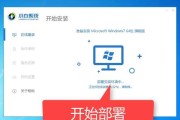
随着技术的不断发展,电脑操作系统也在不断升级。然而,许多用户依然喜欢使用Windows7操作系统。本文将为大家介绍如何利用U盘快速、简便地安装电脑W7...
2025-07-30 202 系统安装教程

近年来,随着Windows7操作系统的广泛应用,许多人纷纷选择将其安装在自己的电脑上。然而,对于一些不熟悉操作系统安装的朋友来说,安装过程可能存在一些...
2025-07-26 182 系统安装教程

随着科技的发展和需求的增加,许多用户希望能够自行安装操作系统,以满足个性化需求。本文将以Win7gho系统安装教程为主题,详细介绍如何从零开始轻松安装...
2025-07-12 172 系统安装教程
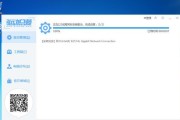
现在很多笔记本都配备了64位处理器,为了更好地发挥其性能,很多用户选择安装64位的操作系统。本文将为大家详细介绍如何在笔记本上安装64位的Window...
2025-07-11 126 系统安装教程

在这个数字时代,计算机操作系统是每个用户必不可少的工具。Windows7(简称W7)是微软公司推出的一款经典操作系统,功能强大且稳定。然而,很多用户可...
2025-06-25 204 系统安装教程

在安装操作系统时,通常我们会使用光盘或USB驱动器来进行安装。但是,如果你没有光盘驱动器,或者你希望更快捷地进行系统安装,那么使用系统ISO镜像文件通...
2025-05-30 173 系统安装教程
最新评论